Désactiver Siri sur iPhone
Désactiver Siri c'est une procédure simple qui prend quelques secondes. Il sera utile de savoir qu'il s'agit d'une opération réversible : en cas de doute, vous pouvez activer Siri à tout moment en effectuant la procédure inverse.
Désactiver Siri sur iPhone X et versions ultérieures
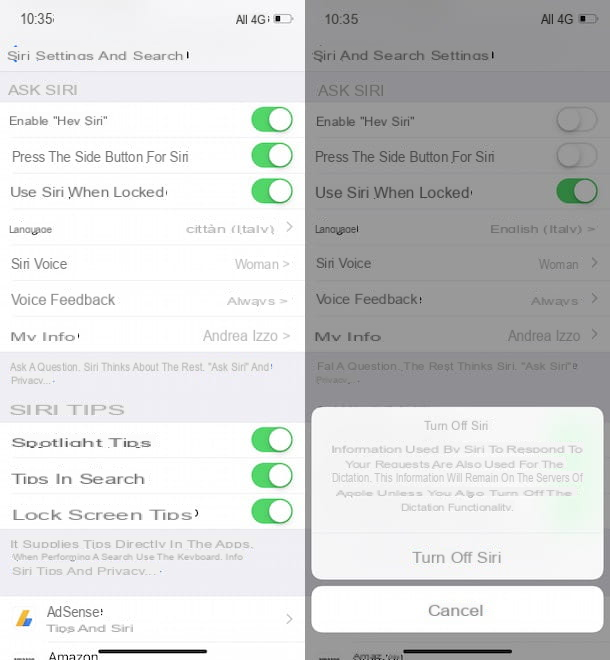
pour désactiver Siri sur iPhone X et modèles ultérieurs, accédez au réglages d'iOS en appuyant sur l'icône roue dentée présent sur l'écran d'accueil de votre appareil et appuyez sur l'élément Siri et recherche. Dans le nouvel écran qui apparaît, pour désactiver complètement Siri, déplacez les leviers à côté des éléments Appuyez sur le bouton latéral pour Siri e Activer "Hey Siri" da ON a SUR et appuie sur le bouton Désactiver Siri.
Sachez toutefois que vous pouvez également désactiver certaines fonctionnalités de Siri. Par exemple, si vous souhaitez uniquement appeler Siri en appuyant sur le bouton latéral de votre iPhone, déplacez simplement la bascule à côté de l'option Activer "Hey Siri" da ON a SUR et laissez l'option inchangée Appuyez sur le bouton latéral pour Siri. Vous pouvez également choisir de désactiver Siri uniquement lorsque le téléphone est verrouillé : à partir de réglages pour iOS, sélectionnez l'option Siri et recherche et déplacez le levier à côté de l'élément Utiliser Siri lorsqu'il est verrouillé da ON a DE.

A l'inverse, si vous souhaitez appeler Siri uniquement avec la commande vocale "Salut Siri", Accéder au réglages d'iOS, choisissez l'option Siri et recherche et déplacez la bascule à côté de l'option Appuyez sur le bouton latéral pour Siri da ON a SUR. Alternativement, vous pouvez personnaliser l'utilisation du bouton latéral en accédant au réglages téléphone et sélection d'articles Général e accessibilità. Dans le nouvel écran qui apparaît, dans la section Interaction, choisissez l'option Touche latérale et cochez l'un des éléments disponibles entre Inactif e Commande vocale (utiliser la touche latérale pour utiliser la commande vocale classique).
Aussi, de la section accessibilitàen sélectionnant l'élément Siri, vous pouvez désactiver la fonction Ecrire à Siri qui vous permet d'écrire vos demandes à Siri, au lieu de les dicter après avoir appuyé sur le bouton latéral de l'iPhone. Pour désactiver cette fonctionnalité, déplacez la bascule à côté de l'option Ecrire à Siri da ON a SUR et vous avez terminé.
Si vous vous demandez s'il est possible de désactiver le Suggestions Siri, la réponse est oui. Tout ce que vous avez à faire est de vous connecter à réglages d'iOS en appuyant sur l'icône roue dentée, sélectionnez l'élément Siri et recherche et localisez la section Suggestions Siri. Ensuite, déplacez le levier à côté des éléments Conseils en vedette, Suggestions de recherche e Conseils pour l'écran de verrouillage da ON a SUR pour désactiver complètement les suggestions Siri.
Vous pouvez également choisir de désactiver les suggestions Siri uniquement pour les applications qui vous intéressent. Si oui, à l'écran Siri et recherche, appuyez sur les applications pour lesquelles vous souhaitez désactiver les suggestions et déplacez les leviers à côté des éléments Conseils et Siri e Autoriser sur l'écran de verrouillage da ON a SUR.
Désactiver Siri sur iPhone 8 et versions antérieures

Si, par contre, vous avez un iPhone 8 ou des modèles précédents, pour désactiver complètement Siri, appuyez sur l'icône roue dentée présent sur l'écran d'accueil (pour accéder au réglages iOS), puis appuyez sur l'élément Siri, déplacez le levier à côté de l'élément Siri da ON a SUR et appuie sur le bouton Désactiver Siri pour confirmer votre intention. Pour éviter d'appuyer sur la touche Accueil l'écran de réactivation de Siri apparaît, accédez au réglages iOS, appuyez sur l'élément Général et choisissez l'option accessibilità, puis sélectionnez l'élément Clé d'accueil et mettez la coche à côté de l'option Aucun dans la boite Tenir pour parler.
Voulez-vous désactiver uniquement certaines fonctionnalités de Siri ? Si c'est le cas, la procédure est légèrement différente selon vos besoins. Si vous souhaitez laisser Siri actif mais souhaitez désactiver le "Salut Siri"Cela vous permet d'appeler l'assistant vocal Apple avec votre voix lorsque l'appareil est connecté à une source d'alimentation, appuyez sur l'icône du roue dentée pour accéder au réglages iOS, appuyez sur l'élément Siri et déplacez la bascule à côté de l'option Salut Siri da ON a SUR.
Pour désactiver l'utilisation de Siri via le Bouton d'accueil lorsque l'appareil est verrouillé, appuyez sur l'élément Siri présent dans le réglages d'iOS et déplacez la bascule à côté de l'option Autoriser si bloqué da ON a SUR. Enfin, si vous souhaitez désactiver l'utilisation du bouton Accueil pour invoquer Siri, ouvrez le réglages de l'appareil, appuyez sur les éléments Général e accessibilità et appuyez sur l'option Clé d'accueil présent dans la rubrique Interaction.
Dans le nouvel écran qui apparaît, sélectionnez l'une des options disponibles dans Inactif ne pas recevoir de commentaires ou Commande vocale pour activer l'option de commande vocale classique. Dans tous les cas, vous désactiverez l'utilisation de Siri via le bouton Accueil.
Désactiver Siri sur Mac

pour désactiver Siri sur Mac, accéder Préférences de système en cliquant sur l'icone roue dentée présent dans la barre du Dock. Sinon, cliquez sur le pomme situé en haut à gauche, dans la barre de menu, et sélectionnez l'option Préférences de système dans le menu qui s'affiche.
Dans la nouvelle fenêtre qui s'ouvre, cliquez sur l'entrée Siri pour accéder aux paramètres de l'assistant vocal d'Apple, puis décochez la case à côté de l'élément Activer "Demander à Siri" et appuie sur le bouton désactiver pour désactiver complètement Siri.
Si vous ne souhaitez pas vous passer de Siri mais souhaitez tout de même désactiver certaines fonctionnalités, telles que l'activation du clavier ou le retour vocal, il sera utile de savoir que vous pouvez toujours le faire en accédant au Préférences de système et en choisissant l'option Siri. Sur l'écran qui apparaît, cochez la case à côté de l'option Non présente sous la rubrique Retour vocal pour désactiver les réponses vocales Siri, tandis que pour désactiver l'activation de Siri à partir du clavier (ou modifier la combinaison de touches à appuyer), sélectionnez l'option aucun via le menu déroulant à côté de l'élément Raccourci clavier. Si vous avez un MacBook Pro, MacBook Air ou iMac Pro fabriqué à partir de 2018, vous pouvez également choisir d'activer / désactiver la fonctionnalité "Salut Siri", qui est disponible sur ces modèles d'ordinateurs Apple.
Enfin, il sera utile de savoir que vous pouvez supprimer Siri à la fois de la barre de menu supérieure et de la Touch Bar de votre Mac.Dans le premier cas, accédez au Préférences de système, sélectionnez la voix Siri et décochez la case à côté de l'option Afficher Siri dans la barre de menus. Pour supprimer Siri de la Touch Bar, ouvrez le Préférences de système, sélectionnez la voix Clavier et appuie sur le bouton Personnaliser la bande de contrôle. Maintenant, localisez l'icône de Siri dans la barre qui apparaît à l'écran, faites-la glisser hors de la Touch Bar et appuyez sur le bouton Fins.
Désactiver Siri sur Apple Watch

pour désactiver Siri sur Apple Watch, appuyez sur Couronne numérique (la molette latérale de votre Apple Watch) pour allumer le cadran de la montre et accéder réglages de watchOS en appuyant sur l'icône de roue dentée. Dans le nouvel écran qui apparaît, sélectionnez l'élément Général et choisissez l'option Siri, puis déplacez la bascule à côté de l'option Salut Siri da ON a SUR pour désactiver le rappel vocal de Siri.
Il faut savoir qu'à partir de la version watchOs 5, la possibilité d'activer Siri en soulevant simplement l'Apple Watch a été introduite. Pour désactiver cette fonctionnalité, localisez l'entrée Levez-vous pour parler et déplacer le levier relatif de ON a SUR.
À partir du même écran, vous pouvez également modifier les options liées au retour vocal. Pour ce faire, repérez la boîte Retour vocal et sélectionnez l'une des options disponibles dans Semper attivo, Contrôle par mode silencieux e Écouteurs uniquement.
Comment désactiver Siri

























